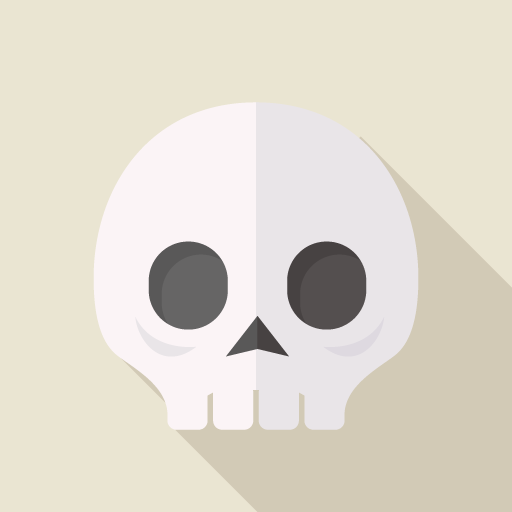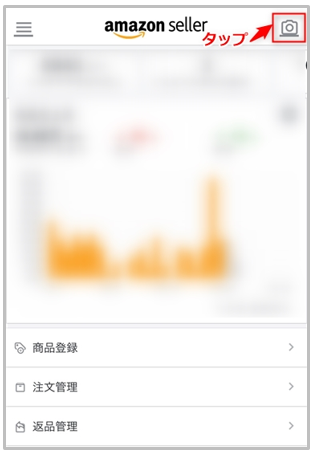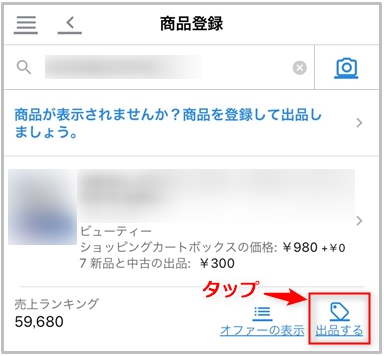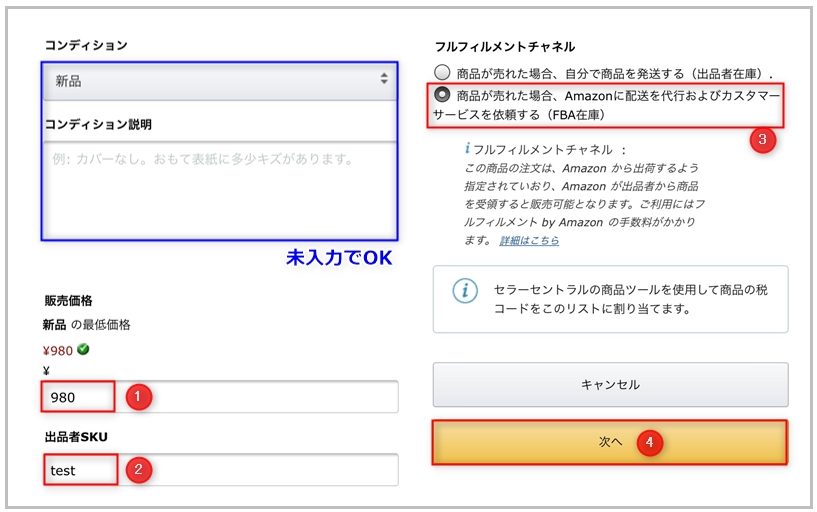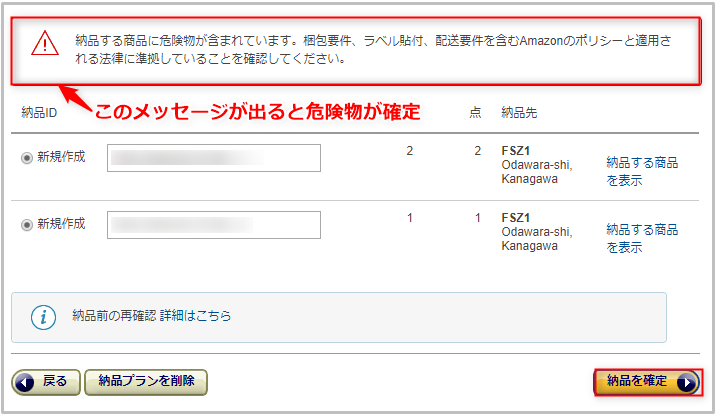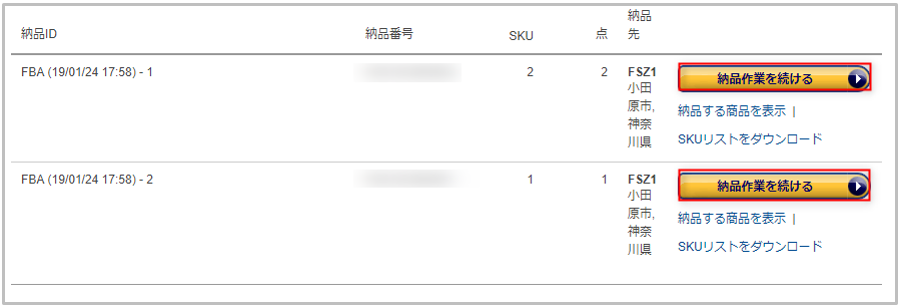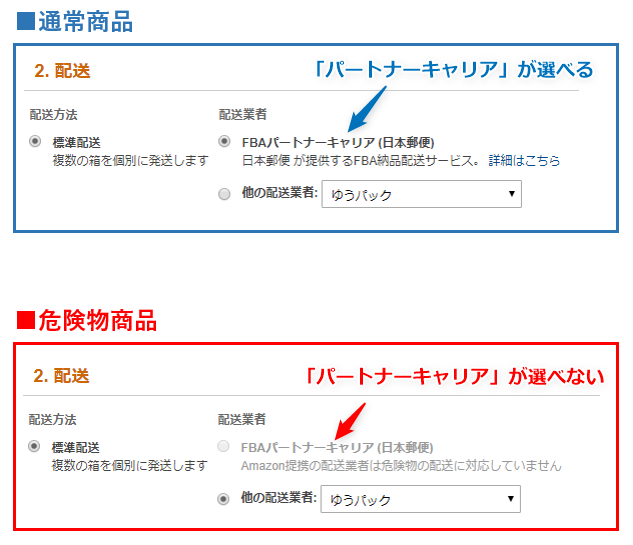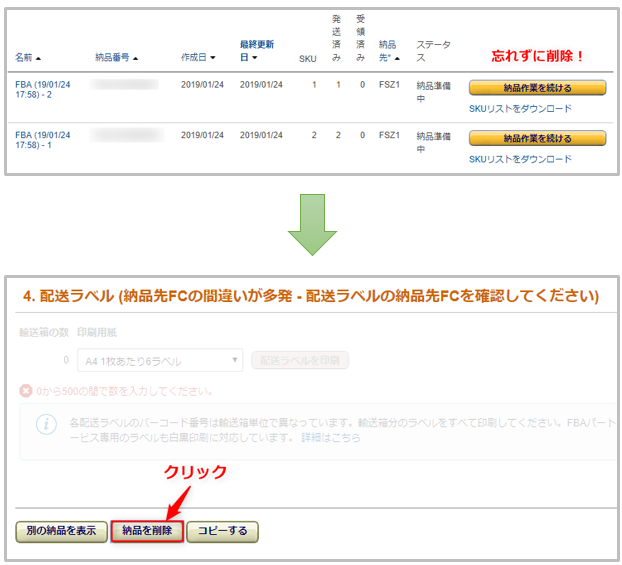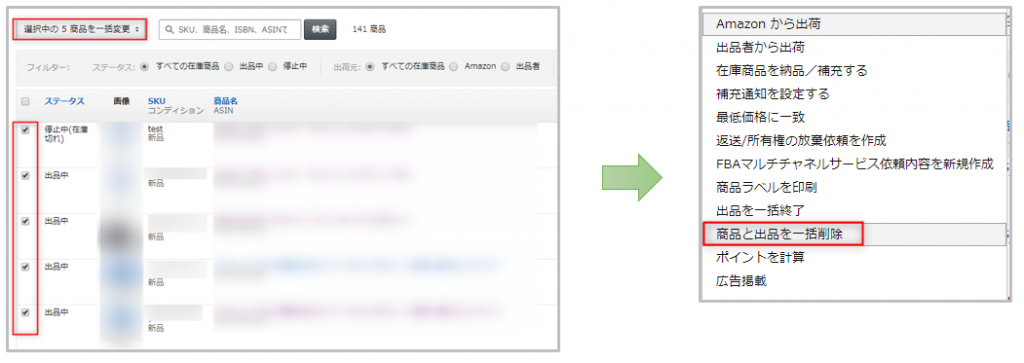- 仕入れた商品が危険物だった
- 仕入れようと思っている商品が危険物かどうか怪しい
- 出品していた商品がいきなり危険物に指定された
こんな感じに「危険物」で苦労したことがある人は多いはずです。
危険物は通常商品と同梱発送できなかったり、事前申請が必要だったり、配送会社を選んだりと色々面倒です。
仕入れた商品に危険物が混ざっていたときの「めんどくせぇ・・・」感はすごいですよね(笑)
納品画面までいかないとわからないのも厄介です。
今回はFBA危険物商品かどうかを確認する方法についての紹介します!
危険物商品の見分け方
以前はアプリですぐ確認できたのですが、現在はアプリで判別する方法が使えなくなっています。
せどり仕入れ最中だとPC開いてる暇なんてないと思うので、スマホで確認する方法をお伝えします!(もちろんPCでもできます)
おおまかな流れとしては以下の通りです。
- 危険物か確認したい商品を出品
- 納品を作成
- 危険物のメッセージが出るか確認
- パートナーキャリアが選べるかで危険物商品を特定
ある程度Amazonで販売経験のある方であればここからの説明は不要ですね。
スマホでもできるのでやってみてください!
よくわからないという方のために詳しく解説していきます。
1:仕入れ前に出品する
仕入れようとしている商品が危険物かどうか怪しいものは仕入れ前に出品(商品登録)しちゃいましょう。
せどりすとプレミアムを使っている方ならリサーチの合間に手軽にできますね。
せどりすとプレミアム使ってる方であれば使用方法は熟知していると思うので説明は省きます。
セラーセントラルのアプリでもできるのでそっちのやり方を紹介します。
アプリで出品する方法
▼アプリのカメラを起動してバーコードをスキャン
▼「出品する」をタップ
▼必要項目の入力
- 価格:任意の価格を入力
- 出品者SKU:testなど何でもOK(複数出品する際は重複しないように)
- フルフィルメントチャンネル:FBAを選択
- 次へ:入力内容を確認してタップ
▼出品を完了する
この画面が表示されれば正常に出品が完了しています。
2:実際に納品を作成する
出品してから約5分で在庫管理画面に反映され、納品が作成できるようになります。
ここからはChromeやSafari等でセラーセントラルにアクセスします。(アプリは使いません)
PCが利用できる環境であればPCの方が断然やりやすいのでスマホでやる必要はありません。
確認したい商品を選んでいつも通りに納品を作成してください。
複数ある場合はまとめてやると効率がいいです。
後で削除するので数量は適当でOKです!
スマホだとやりづらいですが慣れると簡単です。
3:危険物の確認
メッセージの確認
納品を進めていくとこのようなメッセージが出ることがあります。
このように危険物が含まれている旨のメッセージが出た時点で危険物が紛れていることが確定します。
この画像では納品が分かれているので、危険物と通常商品が混在していることがわかります。
危険物は自動的に納品が分かれる仕組みになっています。
どの商品が危険物なのか確認するため「納品を確定」をクリックして詳しく見ていきます。
※この段階で危険物のメッセージが出ていなければ通常商品ということになります。
「納品作業を続ける」から詳細を確認する
納品を続けるをクリックして納品の詳細を見ていきます。
危険物の判断
危険物かどうかを見分けるには「パートナーキャリアが選べるかどうか」で判断します。
危険物商品はパートナーキャリアが利用できないという規約を逆手にとって判別に使用します。
このように危険物はパートナーキャリアが選べないようになっています。
納品先によってはそもそもパートナーキャリアに対応していなく、通常商品でも利用できないところもありますが、その場合は納品に含まれる商品で判断していきます。
今回の例のように納品が二つに分かれた場合は、
・パートナーキャリアが選べる方 ⇒ 通常商品
・パートナーキャリアが選べない方 ⇒ 危険物商品
となるので、パートナーキャリアが選べない納品に含まれる商品を危険物として把握しておきます。
4:納品を削除する
確認作業が終われば納品は必要ないので忘れず削除しましょう。
5:テスト出品を削除する
納品の削除に加えて在庫管理画面からも削除しておきましょう。
実用的なやり方
確認方法を紹介しましたが、少し手間ですよね。
電脳仕入れや卸仕入れなど家でPCを使ってリサーチできる場合はすぐ確認できますが、
店舗せどりの最中にこんなこといちいちやってられません。
店舗せどり中でも効率よく確認する方法について紹介しておきます!
店舗せどり中に効率よく確認するために
- 危険物だけ仕入れせず後回し
⇒「仕入れできるけど危険物っぽい」みたいな商品を見つけたら会計をせず、出品だけしておきます。
その後もリサーチを続け、危険物っぽい商品が見つかるたびに出品だけしておきます。
出品だけならそんなに手間がかかりません。
その店で大方リサーチが終わるくらいのタイミングで納品を作成して危険物かどうか確認します。
危険物があれば仕入れ量や配送コストを考慮して仕入れるかスルーするか判断します。
- 大量仕入れができる場合
⇒ダンボール1箱作れるくらいの大量仕入れをする場合は、その商品が危険物っぽくても確認せず仕入れます。
最悪その商品だけで送ることもできるからです。
- 薄利・少量の商品
⇒利益が数百円で、数個しかない商品は危険物であればスルーしています。配送コストを考えるとかなりの薄利になります。
一応、危険物かの確認はして、通常商品であれば仕入れます。
出品だけする ⇒ リサーチを続ける ⇒ まとめて納品を作成して危険物か確認する
の流れが効率的です!
経験によるものが大きいですが、「この商品、危険物っぽいなー」と思えるかが効率化に重要です。
全ての商品をみていられませんからね。
色々な商品を仕入れて危険物の傾向を把握していくのが大事です。
アドバイスとして、ビューティカテゴリの商品は気を付けた方がいいです。
シャンプーやトリートメントでも危険物に指定されていることが多いです。
美容液や化粧水なんかは危険物が多いイメージです。
ビューティ以外にもアルコールが含まれる商品や、商品パッケージに火気注意なんて書いてる商品はほぼ危険物です。
商品パッケージや成分表も判断材料に使えるので意識してみてください!
PS.
今回危険物の確認方法をお伝えしましたが、実は最近確認せず気にしないで仕入れてます(笑)
仕入れ資金に余裕があれば危険物っぽくても気にせず仕入れちゃうのもアリです。
危険物だったら家で保管しておいて、ある程度の量がたまってからまとめて発送するというやり方もある意味効率的ですからね!
資金効率は悪いですが・・・(笑)
高額商品だけ確認して低額商品は気にせず仕入れるなど自分のスタイルに合わせていきましょう^^